Cómo usar Wix para hacer un blog en 2022
Escribir un blog se ha convertido en una forma de vida para muchos. Algunas personas lo ven como una vía de escape para sus pensamientos creativos, otras escriben activamente en sus blogs después del trabajo, y otras ganan mucho dinero con sus blogs
Independientemente de la razón por la que empieces un blog, la gran noticia es que crear uno se ha convertido en una tarea que todo el mundo puede completar en cuestión de horas. Además, plataformas de fácil acceso como Wix permiten a la gente utilizar su software para crear blogs
Wix está definitivamente entre los mejores constructores de sitios web gratuitos que te permitirán crear un blog, pero ¿es la mejor opción? Vamos a aprender cómo puedes utilizar Wix para crear un blog (y si deberías hacerlo)
Ir a "Cómo crear un blog con Wix en 8 sencillos pasos"
- ¿Es Wix una buena herramienta para crear un blog?
- Wix vs. WordPress para blogs
- Cómo hacer un blog con Wix en 8 sencillos pasos
- Paso 1: Regístrate y crea una cuenta gratuita
- Paso #2: Consigue que te hagan un blog o elige una plantilla
- Paso #3: Realiza cambios con el editor del sitio web
- Paso #4: Añade funcionalidad con aplicaciones
- Paso #5: Diseña un logotipo profesional para tu blog
- Paso #6: Elige y conecta un nombre de dominio
- Paso #7: Optimizar y personalizar tu blog
- Paso #8: Publica tu blog para que esté vivo
- Conclusión
¿Es Wix una buena herramienta para crear un blog?
La mayoría de los temas de Wix ya tienen un blog como componente activo del sitio. Algunos de esos temas están diseñados pensando en el blog, y te permitirán centrarte en la publicación de contenidos regulares. Pero, ¿es Wix la opción adecuada para iniciar un nuevo blog?
Ten en cuenta que, en general, Wix está diseñado principalmente para personas que quieren crear sitios web personales y de negocios. Si un blog es sólo un componente secundario que deseas tener además de tu página web, Wix puede tener todo lo que necesitas. Pero si un blog es tu razón principal para crear un sitio con Wix, deberías seguir leyendo y sopesando los pros y los contras.
Pros
Prueba gratuita - Wix es totalmente gratuito, lo que significa que sólo tienes que dedicar algo de tiempo a probarlo. Elige una plantilla dedicada a la creación de blogs, y comprueba si te gusta crear nuevas entradas y gestionar el contenido.
Para principiantes - No tienes que tener ningún nivel de experiencia en la web para empezar un blog en Wix. Esta popular plataforma tiene uno de los editores de sitios más sencillos que existen. Así que, incluso si es la primera vez que pruebas uno de los constructores de sitios web gratuitos, no debería llevarte mucho tiempo averiguar lo básico. La gestión de un blog es sencilla, por lo que deberías ser capaz de publicar tu primer post en poco tiempo.
Funcionalidad del creador de sitios web - Incluso si decides crear un simple blog en lugar de un sitio completo, Wix te da la libertad de crearlo con su fantástico editor. Esto significa que incluso si eres un principiante, puedes empezar rápidamente un blog que tendrá un buen aspecto y rendimiento
Contras
Costes más elevados - Wix es un servicio, y por lo tanto, si eliges uno de sus planes de pago para mejorar tu sitio, estás pagando por todo lo que ofrecen. Esto significa que aunque no necesites algunas características de la lista, sigues pagando por ello, ya que no puedes pagar menos y eliminar algunas de las características.
El plan básico muestra anuncios de la marca Wix - Aunque Wix es gratuito, debes estar preparado para mostrar anuncios de Wix en tu sitio. Puede que esto no te moleste al principio, pero cuando empieces a hacer crecer tu blog y atraigas a un público más amplio, tendrás que seguir "bombardeando" a tus visitantes con anuncios o pagar a Wix para que elimine los anuncios eligiendo uno de los planes premium.
Solución alojada/no se puede trasladar a otros hosts - Wix viene con su propio alojamiento, lo que significa que todo tu sitio y tus servicios estarán ubicados en sus servidores. Aunque Wix funciona muy bien en general, esto no deja de ser una limitación, ya que no puedes trasladar tu sitio Wix a otra empresa de alojamiento. Siempre dependes de Wix. Si deciden eliminar todo el servicio, no hay mucho que puedas hacer.
Wix vs. WordPress para blogs
Si has buscado una plataforma de blogging gratuita para empezar, probablemente ya hayas tropezado con Wix y WordPress. Ambos pueden parecer una buena opción, y más o menos lo mismo. Pero hay diferencias que deberías conocer antes de crear un nuevo blog.
Diseño
Puede parecer que Wix tiene toneladas de opciones de diseño, ya que hay más de 300 plantillas gratuitas. Sin embargo, si lo comparas con decenas de miles de temas de WordPress, está claro quién es el ganador.
Editor
Con Wix, puedes dejar que la plataforma cree un blog por ti, o puedes trabajar en el editor y modificar una plantilla para crear un sitio personalizado. La historia es diferente con WordPress. Esta popular plataforma viene con docenas de constructores de páginas populares que se comportan de manera diferente, y te permiten modificar los temas de la manera que quieras. Si no te gusta uno de los editores (como Gutenberg, que viene como constructor de páginas por defecto), es fácil cambiar a otra solución popular y conseguir algo que puedas disfrutar y entender mejor.
Plugins
Wix viene con más de doscientas aplicaciones que pueden mejorar tu experiencia de blogging. Sin embargo, WordPress cuenta con más de 50.000 plugins gratuitos en su repositorio, incluyendo innumerables premium que podrían hacer maravillas en tu blog.
SEO
En general, WordPress está mucho mejor equipado para el SEO desde el principio. Y como tienes un mejor control sobre tus entradas, enlaces permanentes, etiquetas, categorías, etc., es más fácil incidir en la optimización de los motores de búsqueda y preparar tu blog para Google.
Planes y precios
A continuación encontrarás una tabla comparativa de los planes básicos de las plataformas de blogging más populares: Wix, WordPress.com y WordPress.org.
| Wix | WordPress.com | WordPress.org | |
| Precio | 4,50 $/mes | 4,00 $/mes | 4,95 $/mes |
| Almacenamiento | 3GB | 6GB | 50 GB |
| Dominio libre | Primer año gratis, después 14,95$ al año | Primer año gratis, después 18,00$ al año | Primer año gratis, después 17,99 $ al año |
| Comercio electrónico avanzado | Sí | No | Sí |
* El espacio de almacenamiento te muestra cuánto espacio puedes utilizar para tu blog y archivos multimedia. WordPress.org es un software gratuito de código abierto. Para utilizarlo, se necesita una cuenta de alojamiento web. Como ejemplo, mostramos los precios de Bluehost, una empresa que ofrece una fácil instalación del software WordPress.org
Cómo hacer un blog con Wix en 8 sencillos pasos
Como ya he mencionado en la sección de Pros de esta guía, Wix es gratis, así que no cuesta nada más que unas horas para probarlo y ver si se ajusta a tus necesidades. En lugar de empezar un blog en otra plataforma y preguntarte siempre cómo sería trabajar con Wix, coge un café, relájate y crea tu sitio de prueba.
Paso 1: Regístrate y crea una cuenta gratuita
Para registrarte, tienes que seguir tres breves pasos:
- Ve a Wix.com.
- Busca el botón grande "Regístrate" y haz clic en él.
- Introduce tu dirección de correo electrónico y elige una contraseña.
Wix no te pedirá los datos de la tarjeta de crédito ni te molestará con decenas de campos para rellenar. Les interesa proporcionarte una proceso de registro rápidoy puedes terminar literalmente en menos de un minuto.
Paso #2: Consigue que te hagan un blog o elige una plantilla
Dependiendo del tiempo que quieras invertir, hay dos opciones para empezar.
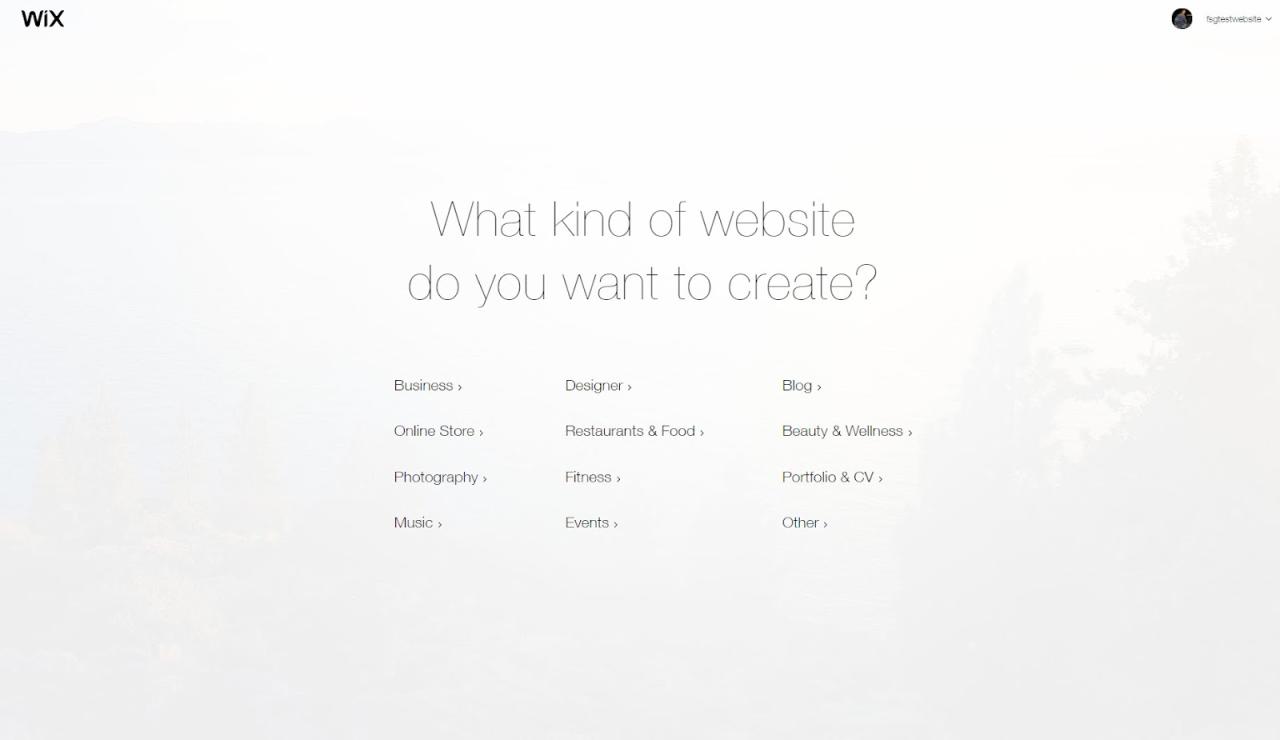
1. Inteligencia artificial Wix
Si no te interesa probar el editor y no quieres dedicar tiempo a ajustar todos y cada uno de los detalles de tu sitio, Wix ADI es una gran solución. Es una respuesta de inteligencia artificial a tu necesidad que crea un sitio web basado en unas pocas respuestas tuyas.
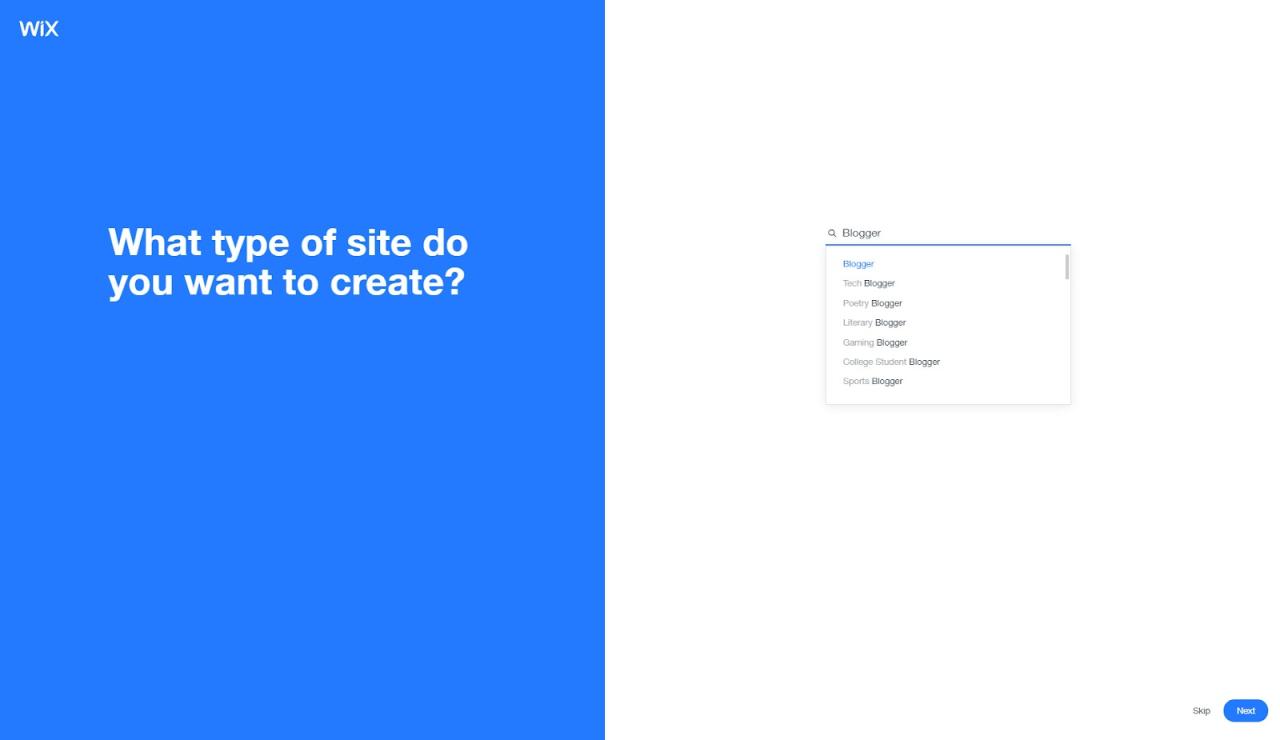
Si eliges esta opción, Wix te preguntará qué tipo de sitio te interesa crear. Si escribes "blog" se abrirá un menú desplegable con varias subcategorías, por lo que puedes elegir cualquier cosa de la lista, o ignorarla por completo y escribir algo único para ti. Basándose en tus datos, WiX ADI te sugerirá algunas características con las que puedes empezar.
En mi caso, Wix me sugirió añadir un formulario de suscripción, un chat y un feed de Instagram. También podía elegir varias características más como una tienda online, reservas, vídeo y más.

Si ya tienes imágenes y contenido en otro sitio web, Wix puede importarlos a tu nuevo blog.
Después de introducir tu información, aparece la opción más emocionante: seleccionar un tema. Puedes elegir entre sólo seis temas, y en lugar de navegar por categorías, sólo tienes que seleccionar una paleta de colores. Sin embargo, esto se puede cambiar fácilmente más tarde, así que no le des demasiadas vueltas.
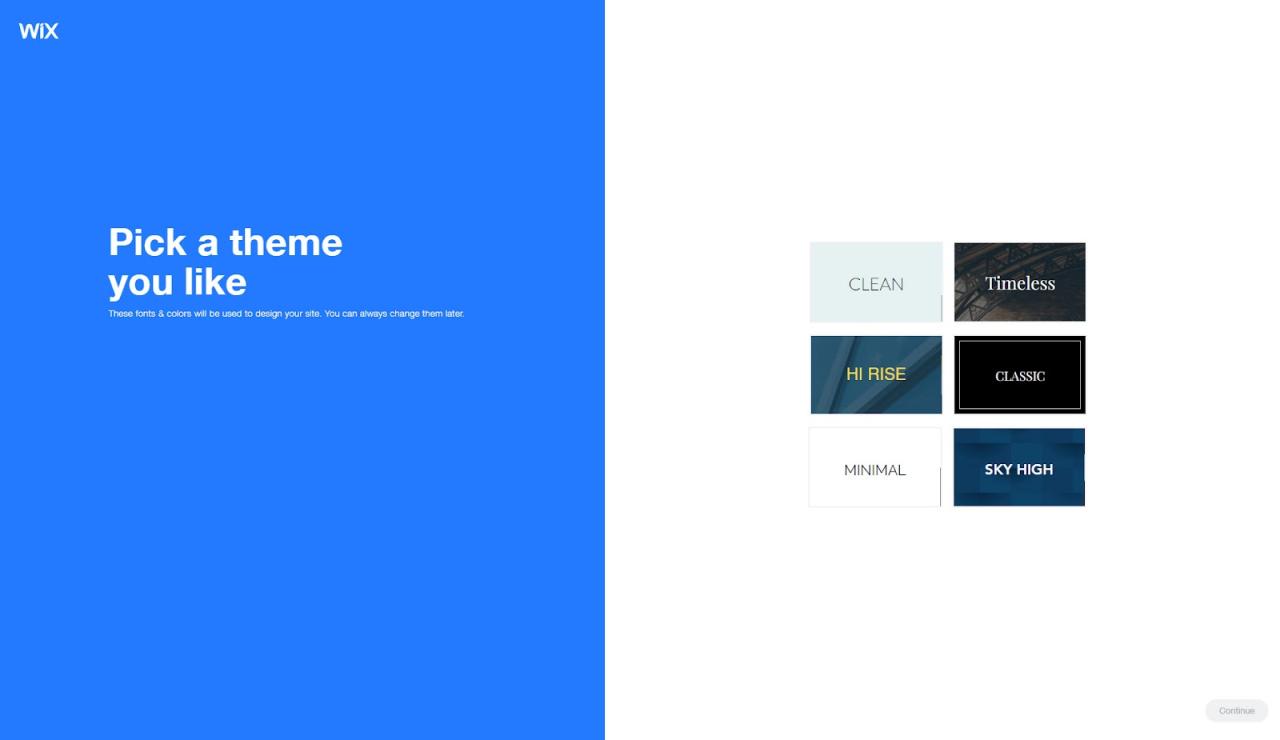
Elige el diseño de tu página de inicio, añade algunas páginas adicionales si es necesario, y Wix tendrá un sitio completo listo para ti.
2. Elige una plantilla
Para aquellos que son más creativos y quieren tener más control sobre su blog, elegir una plantilla que puedas editar es una solución mucho mejor. Hay varias categorías de blogs disponibles. Puedes elegir entre blogs personales, de viajes o de comida, por nombrar algunos.
En lugar de responder a las preguntas, esta opción te permitirá editar tu plantilla en el siguiente paso.
Paso #3: Realiza cambios con el editor del sitio web
Hacer cambios con Wix ADI es posible, pero el editor es bastante limitado. Lo único que tendrás es la opción de seleccionar los elementos y cambiar a unas pocas opciones predefinidas.
Por otro lado, modificar una plantilla es divertido, y te permite estar a cargo de cada parte de tu sitio web. Puedes crear nuevas páginas y organizarlas en un menú que se muestre a tus visitantes. Si decides tener un color de fondo, añadir una imagen o incluso reproducir un vídeo, las opciones están a tu disposición.
Independientemente del tipo de plantilla que elijas, puedes añadir decenas de elementos y transformar todo tu blog en un proyecto personalizado.
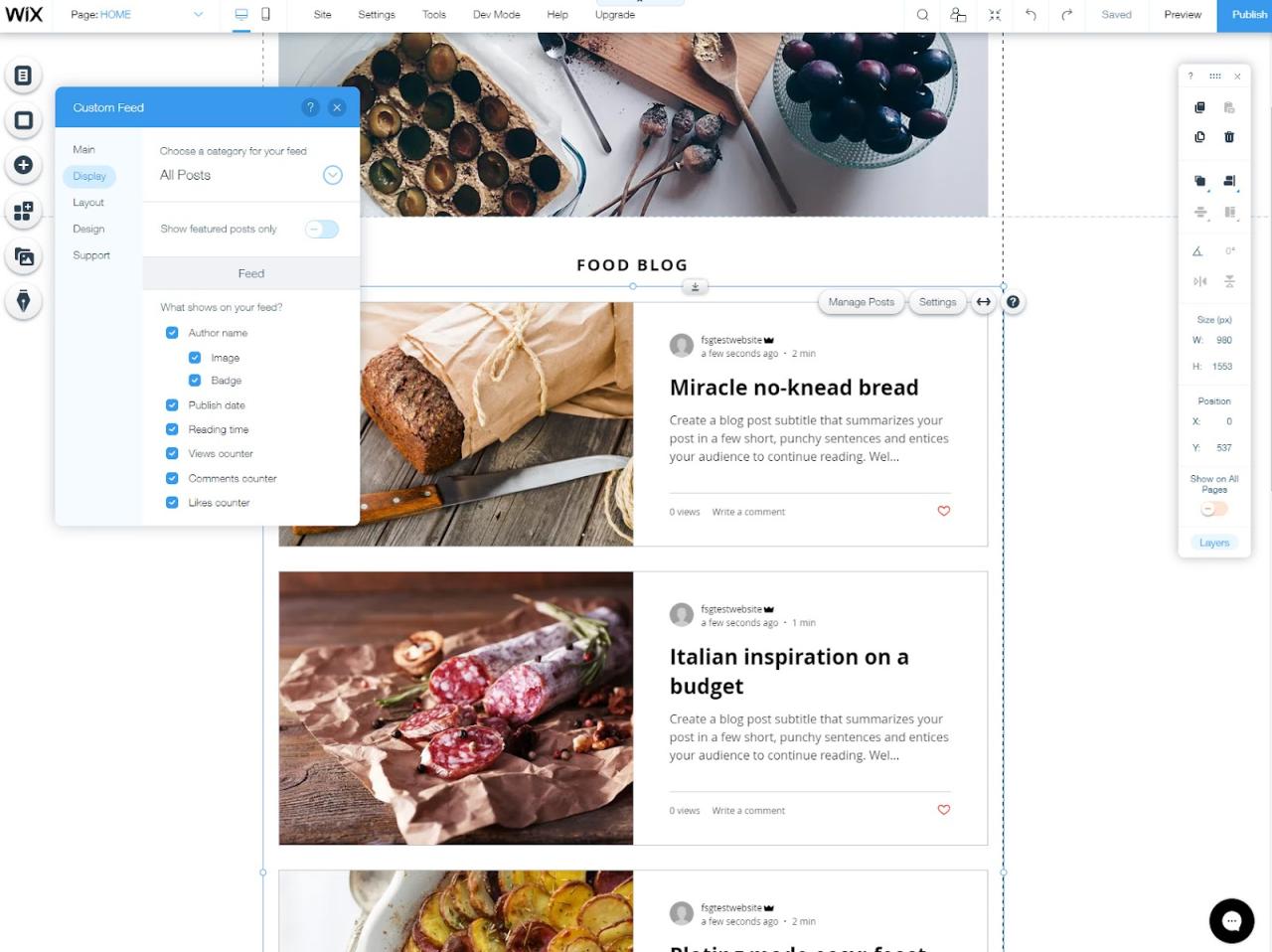
Sin embargo, en lo que respecta a la creación de blogs, los ajustes más interesantes son los que te permiten diseñar y gestionar la sección de tu blog. Si haces clic en la sección de blogging desde el editor, podrás controlar cómo aparece el blog en tu sitio. Muestra sólo las entradas destacadas, oculta los nombres de los autores, elimina las imágenes de los autores, decide si necesitas la fecha de publicación, el tiempo de lectura, el número de visitas, los comentarios o los "me gusta".
Incluso puedes gestionar los cambios de diseño con un solo clic. No te preocupes, también es posible cambiar los colores y los estilos de los párrafos, así como modificar los bordes, los fondos y el feed. Hay opciones más que suficientes para que juegues, así que el único límite es tu imaginación.
Paso #4: Añade funcionalidad con aplicaciones
Aunque Wix viene con una plétora de opciones, siempre hay usuarios que necesitan más. Si eres uno de ellos, Wix App Market es para ti. Sólo tienes que buscar "blog" y Wix te mostrará más de una docena de aplicaciones que puedes instalar.
Estas aplicaciones introducirán nuevos elementos en tu blog, de modo que podrás crear un sitio totalmente diferente, añadir una función de búsqueda, un sistema de comentarios diferente, notificaciones push, flujo de redes sociales, etc.
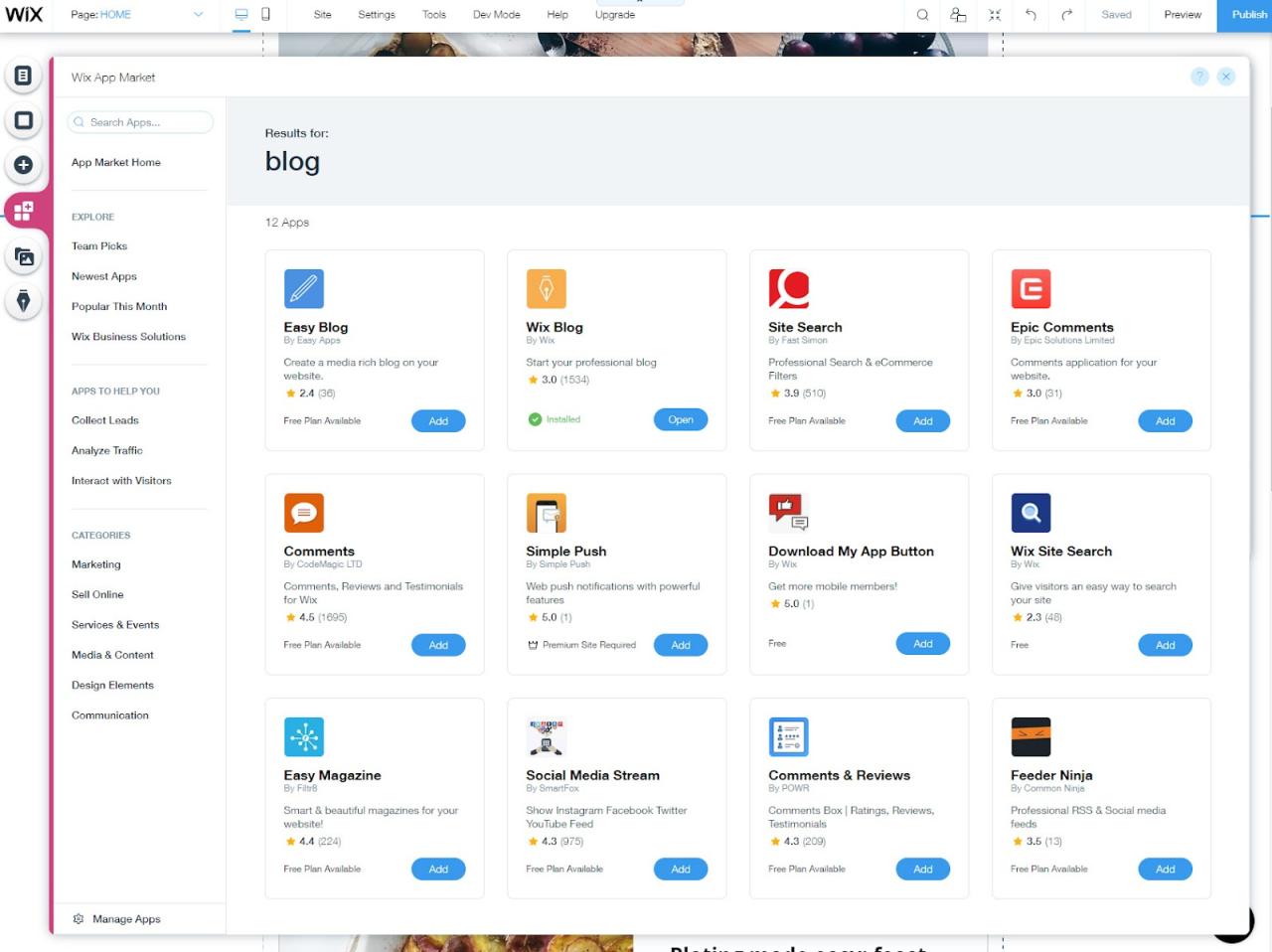
Además de estas aplicaciones relacionadas con los blogs, hay más de doscientas más que enriquecerán todo tu sitio y te permitirán crear algo que te encantará a ti y a tus usuarios.
Paso #5: Diseña un logotipo profesional para tu blog
Aunque sólo quieras crear un blog sencillo para divertirte sin tener un negocio, eso no significa que debas dejarlo sin un logotipo. Wix cuenta con una aplicación gratuita que te ayudará a generar un logotipo personalizado en cuestión de minutos.
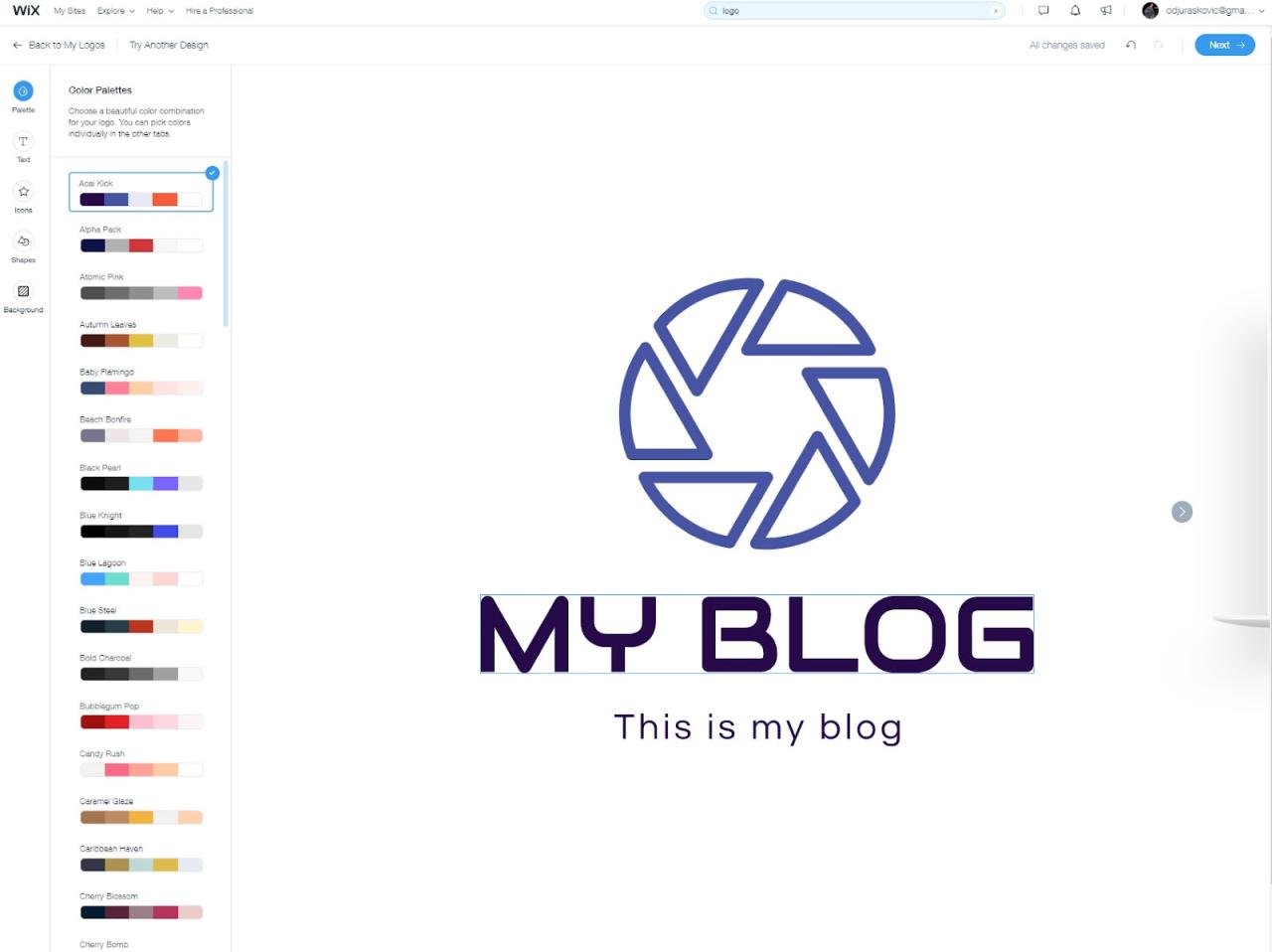
Después de iniciar el creador de logos desde el menú principal de configuración, Wix te hará algunas preguntas. Introduce el nombre de tu logotipo y añade un eslogan. Elige un nicho en el que trabajes, selecciona un estilo que te guste (dinámico, divertido, formal o tecnológico), y elige entre algunos ejemplos para que Wix sepa lo que te gusta. Dale unos segundos para que la magia empiece a suceder, y Wix te mostrará varios logotipos. Elige el que quieras, y empieza a editarlo hasta que consigas ese logotipo perfecto que representará con orgullo tu nuevo blog
Paso #6: Elige y conecta un nombre de dominio
Si utilizas una cuenta gratuita, Wix te permitirá utilizar su subdominio de forma gratuita. Esto significa que puedes tener el nombre de tu blog delante del dominio de Wix. Por ejemplo, puedes tener un dominio como myblog.wix.com, o en realidad cualquier cosa.wix.com, siempre que el título esté disponible (no lo utilice nadie más en la plataforma).
Esta opción es una función fantástica que puedes utilizar gratuitamente mientras empiezas, pero en cuanto tu blog empiece a generar audiencia, querrás conectarte a un dominio personalizado. Para ello, tendrás que empezar a pagar uno de los planes premium y conectar un dominio existente o comprar uno nuevo. Independientemente de lo que decidas hacer, Wix te guiará en cada paso del camino, y podrás completar la tarea sin necesidad de contratar expertos.
Paso #7: Optimizar y personalizar tu blog
Hace unos años, los blogs eran algo que la gente leía exclusivamente desde sus dispositivos de escritorio y portátiles. Pero hoy en día, tu blog tiene que estar disponible también para los usuarios móviles.
Con Wix, puedes modificar y optimizar fácilmente tu sitio para los visitantes móviles. Si tienes prisa o simplemente no te apetece editar el sitio en detalle, haz clic en el icono del smartphone en la parte superior de la pantalla, y mira el "Optimizador de diseño de página". Cuando hagas clic en el botón, Wix optimizará automáticamente tu sitio para móviles, y estarás listo.
Si quieres tener más control sobre esto, puedes utilizar el menú de la parte izquierda de la pantalla para modificar los menús, las páginas y el fondo específicamente para dispositivos móviles. Estos cambios no afectarán a tu versión de escritorio del sitio.
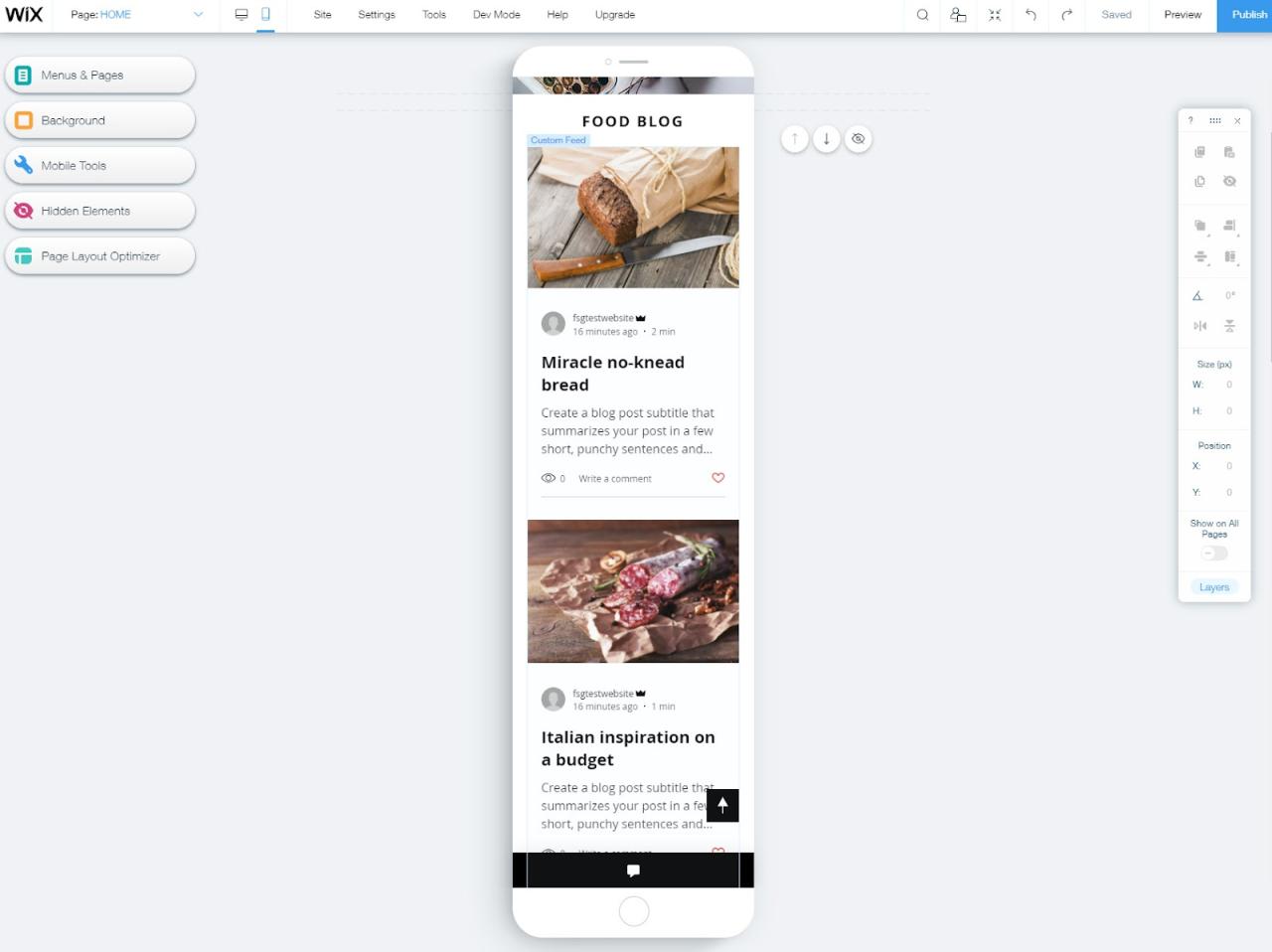
Una de las increíbles características que ofrece Wix es ocultar algunos elementos del sitio de la vista móvil. Puedes centrarte en ofrecer únicamente varias herramientas para móviles que se encargarán de todo lo que tus visitantes móviles puedan necesitar. Normalmente son barras de acción, botones especiales y pantallas de bienvenida.
Cuando se trata de optimizar tu sitio para Google y otros motores de búsqueda, Wix también te tiene cubierto.
Ve a tu panel de control y encuentra el menú en la parte izquierda de la pantalla. Verás las opciones de Marketing y SEO. Elige las herramientas de SEO, donde podrás mejorar tu sitio para Google y otros motores de búsqueda.
Mientras que los Sitemaps y el Robots.txt se crearán automáticamente para ti, debes iniciar la función "Ser encontrado en Google" que te guiará a través de algunos ajustes de SEO. Aquí, podrás cambiar los títulos, subtítulos, elegir tus palabras clave y seguir tu plan personalizado hasta que tengas todos los fundamentos de SEO completos.
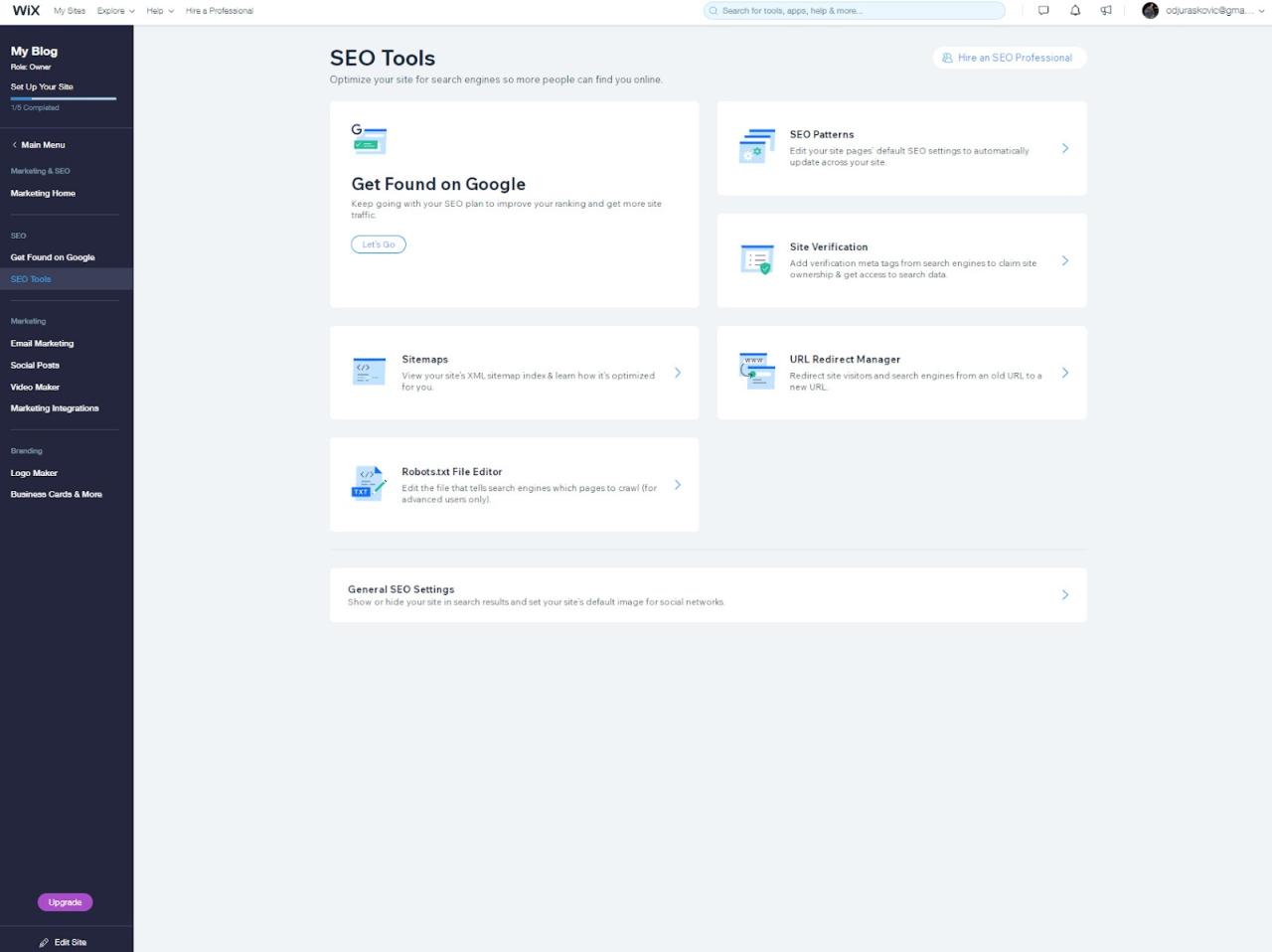
Sin embargo, ten en cuenta que estos son sólo los fundamentos del SEO. Para posicionarte bien en Google y otros motores de búsqueda, tendrás que empezar a aprender más sobre SEO e invertir tiempo y dinero para que todo sea correcto.
Paso #8: Publica tu blog para que esté vivo
Una vez que hayas terminado de modificar el sitio, y de optimizarlo para los usuarios móviles y los motores de búsqueda, deberías estar listo para publicar. Este es el último paso antes de que el mundo entero vea tu blog.
Mientras estás en el editor principal, mira en la esquina superior derecha de tu navegador, donde deberías ver el gran botón azul "Publicar". Haz clic en él y espera un segundo. Wix publicará tu sitio web y te mostrará una ventana emergente con los detalles. Todo lo que necesitas a partir de aquí es la dirección de tu sitio (el subdominio gratuito o un dominio personalizado si ya has conectado uno). Haz clic en "Hecho" y podrás empezar a enviar este enlace a tus amigos y familiares. Con suerte, empezarán a leer tu contenido desde el primer día.
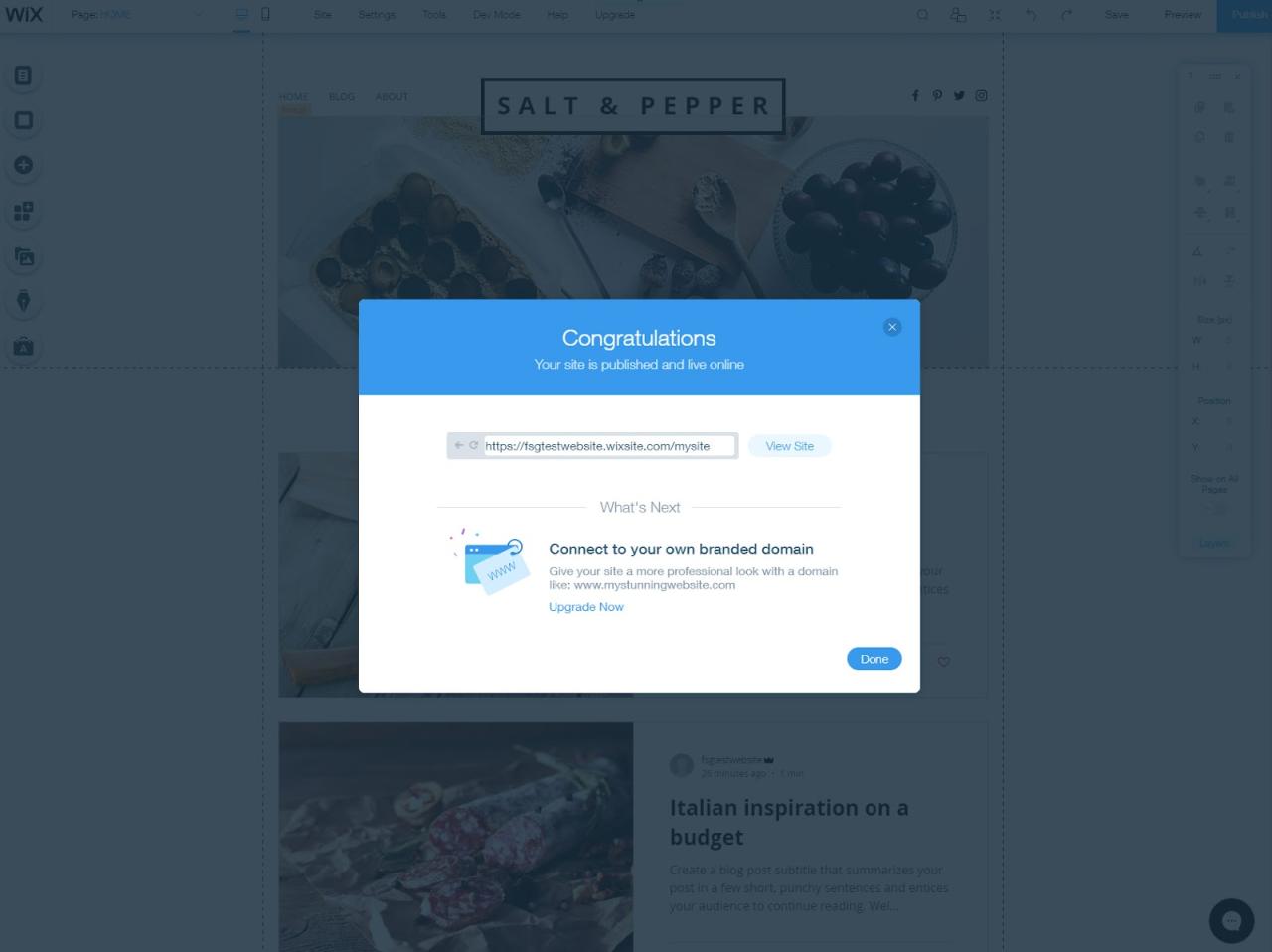
Conclusión
Wix es un increíble constructor de sitios web gratuito que te permite crear cualquier tipo de sitio que puedas imaginar. Si lo que quieres es un blog, puedes hacerlo en menos de una hora.
Sin embargo, antes de elegir Wix exclusivamente para crear un blog, debes saber que esta plataforma está diseñada para crear sitios web personales y empresariales. Aunque es posible crear un blog, es bastante básico y sólo es adecuado para personas que no esperan mucho.
Aquellos cuyo objetivo principal es crear un blog descubrirán que necesitan más de lo que Wix puede ofrecer. Wix sería una opción adecuada para algunos blogueros, pero dado que existe WordPress, que fue diseñado específicamente para los blogueros, y que ofrece decenas de miles de plugins que pueden mejorar tu experiencia como bloguero, Wix simplemente no puede compararse.
Si quieres conocer otros artículos parecidos a Cómo usar Wix para hacer un blog en 2022 puedes visitar la categoría Tutoriales.
Deja un comentario

¡Más Contenido!